概要
このガイドでは、経費明細に事業者独自のマスタを反映する「汎用マスタ」の作成方法についてご説明します。
「汎用マスタ」は、各事業者に5件まで登録できます。
対象ページ
管理設定>経費機能設定>汎用マスタ
対象のお客さま
マネーフォワード クラウド経費を「管理」権限でご利用中のお客さま
目次
「マスタ名」の登録
- 左メニューの「管理設定」をクリックし、「経費機能設定」を選択します。
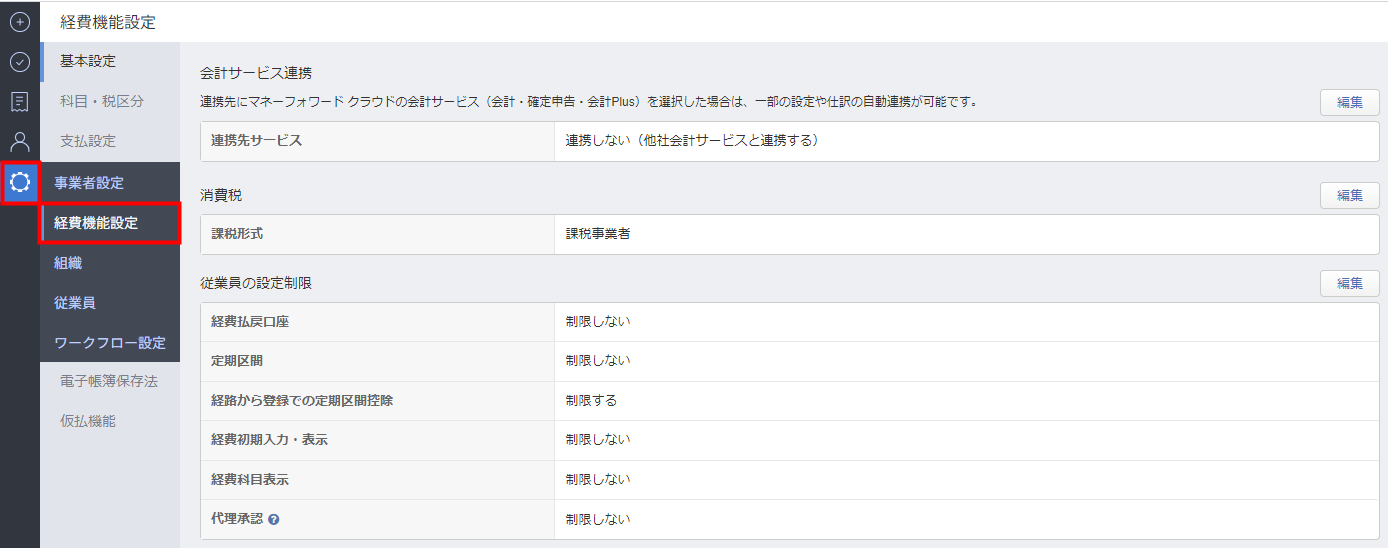
- 「汎用マスタ」をクリックします。
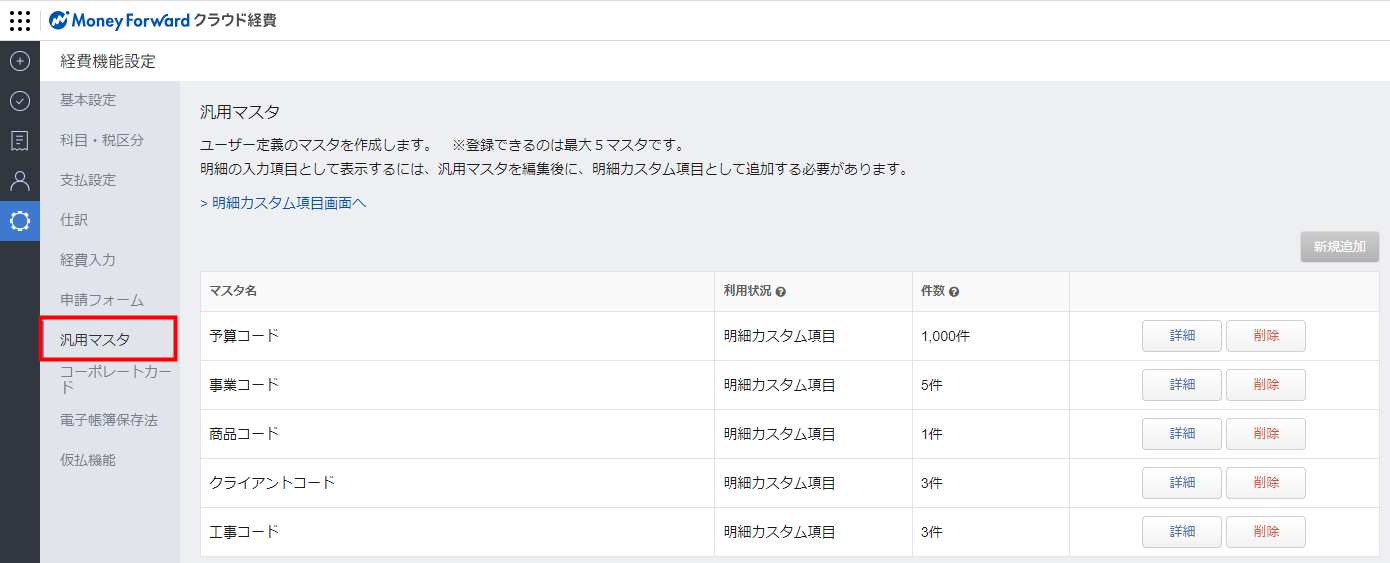
- 「汎用マスタ」画面で「新規追加」をクリックします。
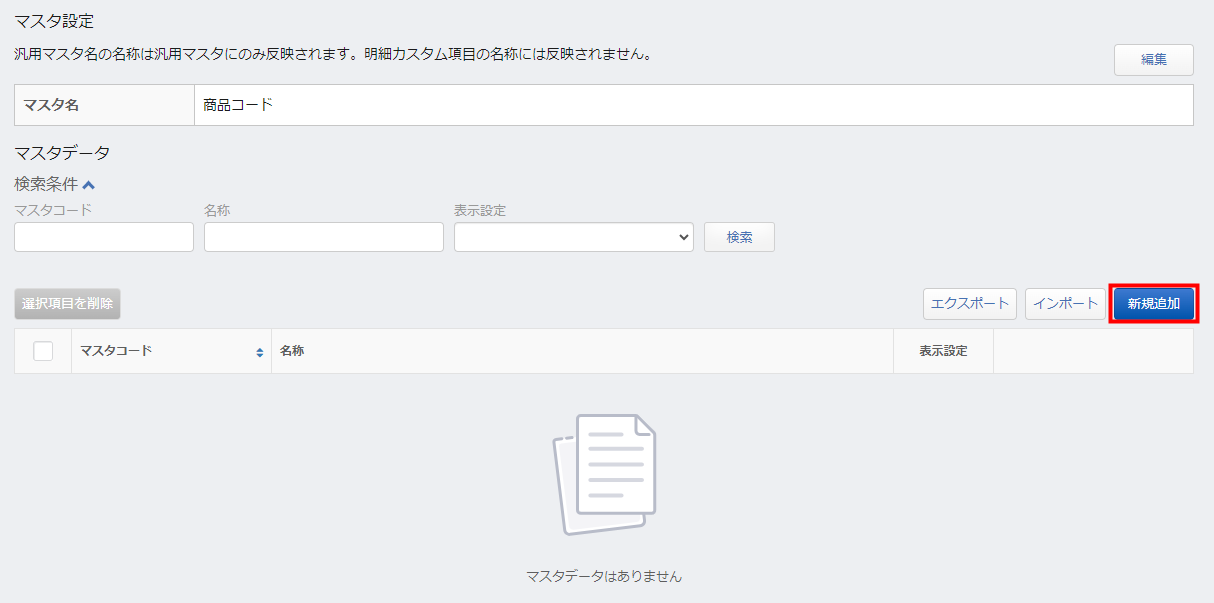
- 「マスタ名」を入力します。
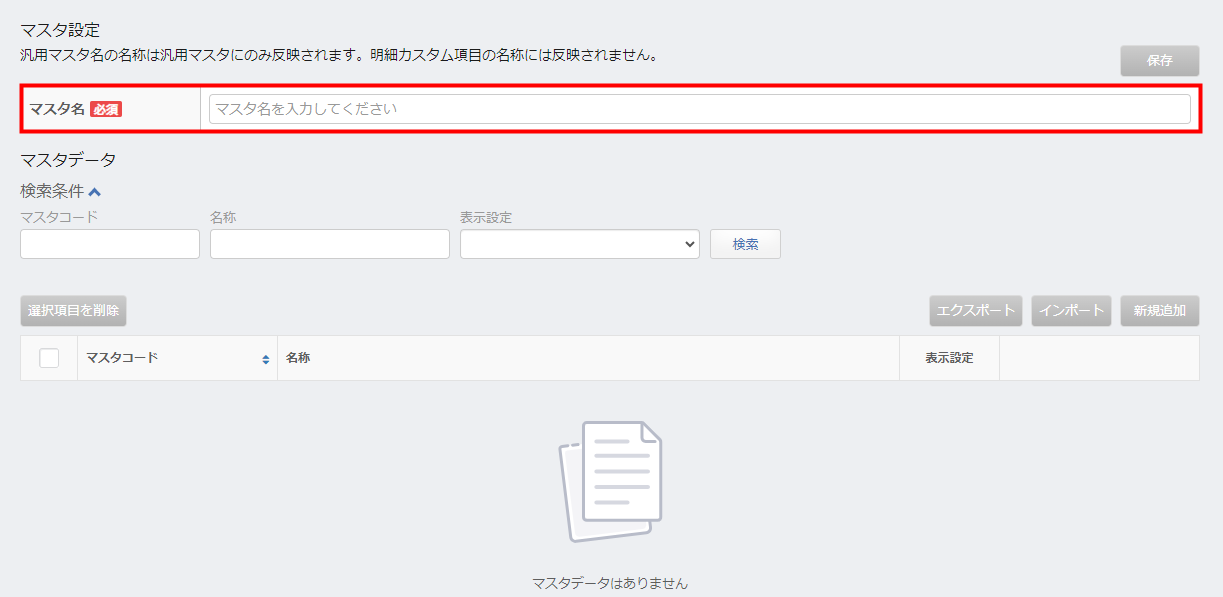
- 「保存」をクリックします。
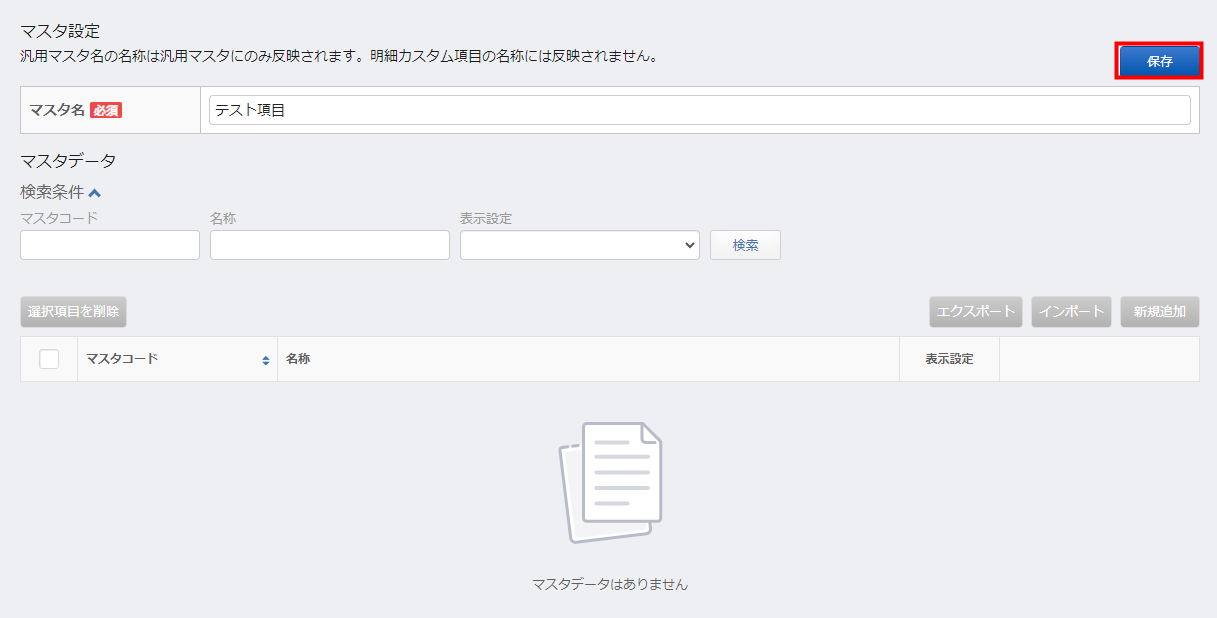
「マスタ設定」で設定した「マスタ名」は汎用マスタ上の名称であり、経費明細には反映しません。
経費明細に反映させる場合は、別途「明細カスタム項目」で設定してください。
経費明細に反映させる場合は、別途「明細カスタム項目」で設定してください。
「マスタデータ」の登録
手順
- 「マスタ設定」で「マスタデータ」の「新規追加」をクリックします。
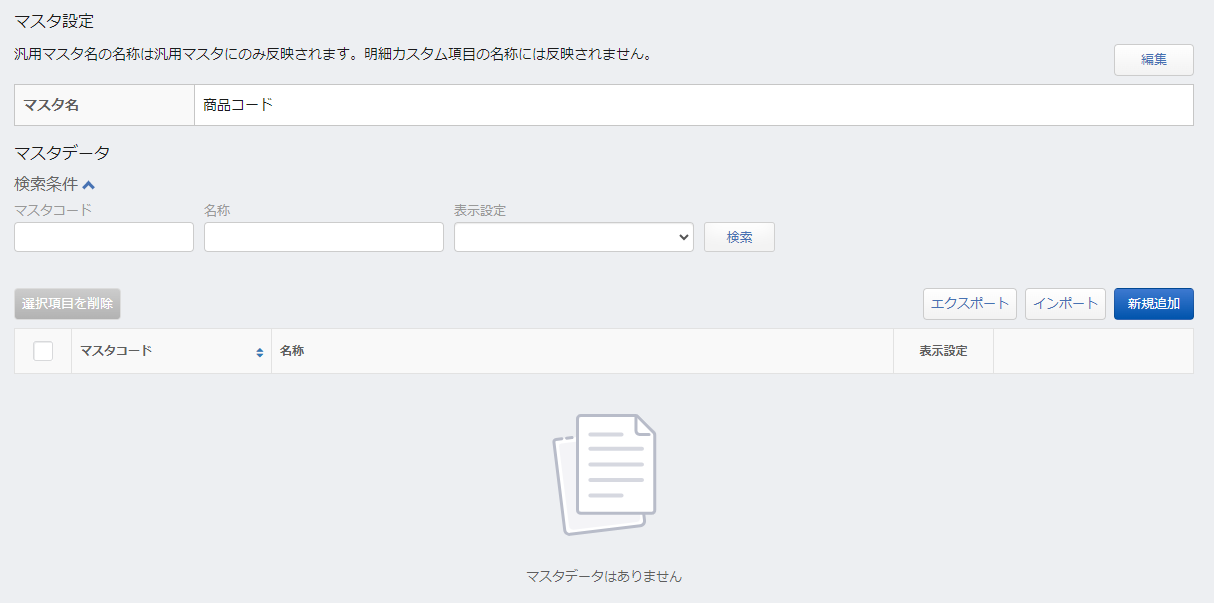
- 「汎用マスタデータの追加」画面で「マスタコード」「名称」「表示設定」を設定します。
設定項目の詳細はこちらをご参照ください。
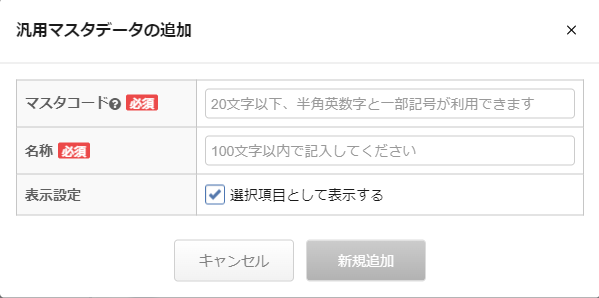
- 「新規追加」をクリックします。
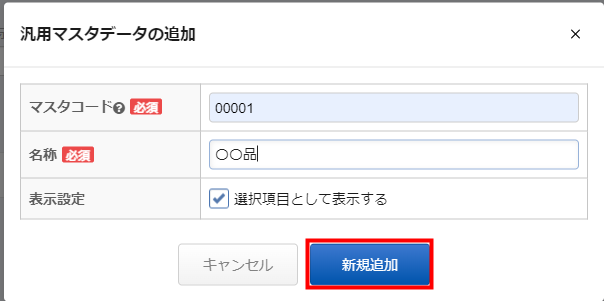
「汎用マスタデータの追加」画面の設定
「汎用マスタデータの追加」画面の設定項目の詳細は以下のとおりです。
| 番号 | 項目名 | 項目の説明 |
|---|---|---|
| ① | マスタコード | 必須項目です。 汎用マスタのマスタコードを20字以内で登録します。 入力できる文字は半角英数字と「-」「_」のみです。 |
| ② | 名称 | 必須項目です。 汎用マスタの名称を入力します。 |
| ③ | 表示設定 | 任意項目です。 汎用マスタに選択項目として表示するか否かを設定できます。 チェックを入れずに追加した項目は非表示となります。 |
更新日:2025年08月21日
※本サポートサイトは、マネーフォワード クラウドの操作方法等の案内を目的としており、法律的またはその他アドバイスの提供を目的としたものではありません。当社は本サイトに記載している内容の正確性・妥当性の確保に努めておりますが、実際のご利用にあたっては、個別の事情を適宜専門家に相談するなど、ご自身の判断でご利用ください。
このページで、お客さまの疑問は解決しましたか?
評価をご入力いただき、ご協力ありがとうございました。
頂いた内容は、当サイトのコンテンツの内容改善のためにのみ使用いたします。


よく見られているガイド
- マネーフォワード クラウド経費はじめてガイドはじめてガイド
- 経費精算申請経費精算・事前各種申請・仮払申請
- 明細・申請の削除/取消し手順経費精算・事前各種申請・仮払申請


